“Posodobitev Flash Playerja” je zlonamerna programska oprema, ki, ko je enkrat nameščena v vašem računalniku, namesti druge oglaševalske in zlonamerne programe na vaš računalnik. Če je računalnik okužen z "Posodobitev Flash Playerja” oglasne programske opreme, potem se na računalniškem zaslonu žrtve prikaže več pojavnih oglasov in hitrost računalnika se upočasni zaradi zlonamernega programa, ki se izvaja v ozadju.
Posodobitev Flash Playerja Oglasna programska oprema lahko v spletni brskalnik namesti dodatne vtičnike (orodne vrstice, razširitve ali dodatke), da uporabniku računalnika prikaže neželene oglase. Oglaševalski programi, kot je ta, lahko vsebujejo zlonamerno programsko opremo (zlonamerno programsko opremo) v svoji kodi, da bi ogrozili varnost računalnika in ga naredili ranljivega za hekerje ali zlonamerne internetne napade.
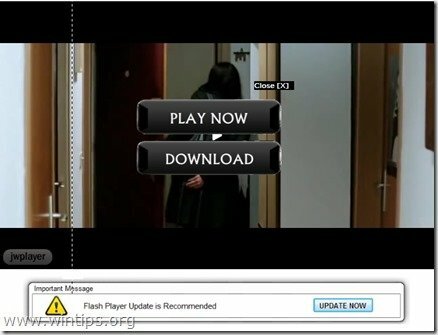
Tehnično, "Posodobitev Flash Playerja” ni virus in je kategoriziran kot program zlonamerne programske opreme (»potencialno nezaželen program (PUP)«), ki lahko vsebuje in namesti zlonamerne programe v vaš računalnik, kot so oglasna programska oprema, orodne vrstice ali virusi. Če je računalnik okužen z "
Posodobitev Flash Playerja” oglasna programska oprema, nato pa se na žrtvinem računalniškem zaslonu ali v Internetni brskalnik in v nekaterih primerih je lahko hitrost računalnika upočasnjena zaradi zlonamernih programov, ki se izvajajo na ozadje.Posodobitev Flash Playerja oglasni program je bil verjetno nameščen brez vednosti uporabnika, ker je običajno vključen v drugo brezplačno programsko opremo, ki se prenese - in namesti - z znanih spletnih mest, kot je "download.com (CNET)”, “Softonic.com”, itd Zato morate biti vedno pozorni na možnosti namestitve za kateri koli program, v katerega namestite vaš računalnik, ker večina namestitvenih programov vsebuje dodatno programsko opremo, ki je nikoli niste želeli namestite. Preprosto povedano, NE NASTAVLJAJTE NOBENE NEPOMEMBNE PROGRAMSKE OPREME, ki je priložena namestitvenemu programu programa, ki ga želite namestiti. Natančneje, ko namestite program v računalnik:
- NE PRITISKAJTE na “Naslednji” gumb prehitro na namestitvenih zaslonih.
- ZELO POZORNO PREBERITE pogoje in pogodbe, preden kliknete »Sprejmi«.
- VEDNO IZBERI: “Po meri” namestitev.
- ZAVRNITE namestitev kakršne koli ponujene dodatne programske opreme, ki je ne želite namestiti.
- POčistite poljubno možnost, ki pravi, da bodo vaše domače strani in nastavitve iskanja spremenjene.
Kako odstraniti Posodobitev Flash Playerja virus iz vašega računalnika:
Korak 1. Odstrani Posodobitev Flash Playerja z z RogueKillerjem.
1.Prenesi in shraniti "RogueKiller" pripomoček na vašem računalniku"* (npr. na namizju)
Opaziti*: Prenesi različica x86 oz X64 glede na različico vašega operacijskega sistema. Če želite najti različico svojega operacijskega sistema, "Desni klik"na ikoni računalnika izberite"Lastnosti"in poglej"Vrsta sistema" oddelek.
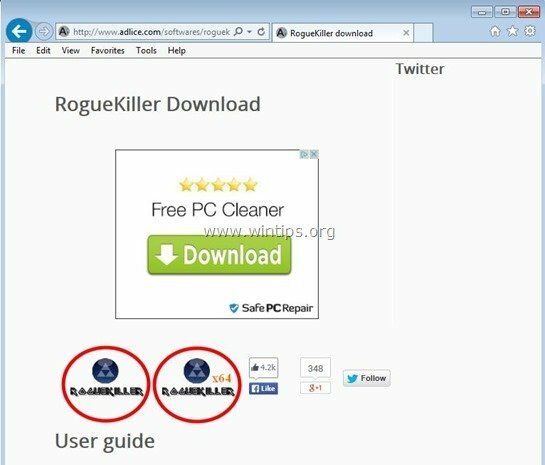
2.Dvojni klik teči RogueKiller.
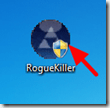
3. Počakajte, da se predhodno skeniranje zaključi, nato preberite in »Sprejmi« licenčni pogoji.
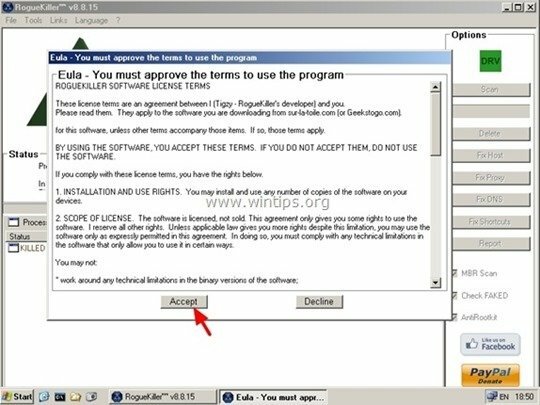
4. Pritisnite "Skeniraj” za skeniranje vašega računalnika glede zlonamernih groženj in zlonamernih zagonskih vnosov.
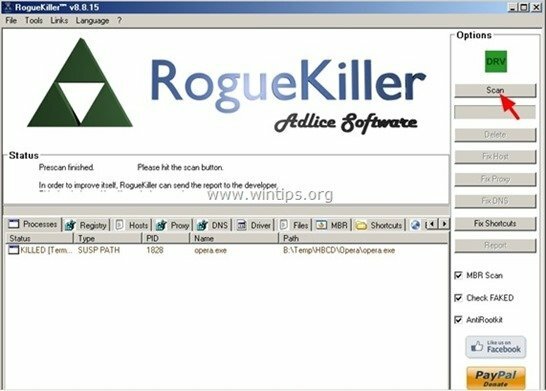
5. Na koncu, ko je celotno skeniranje končano, pritisnite "Izbriši" gumb za odstranitev vseh najdenih zlonamernih elementov.
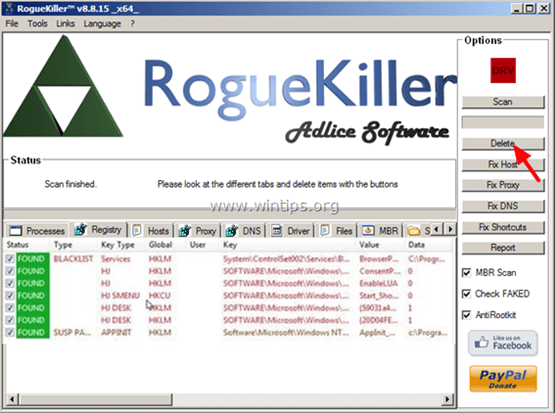
6. Zapri “RogueKiller« in nadaljujte z naslednjim korakom.
2. korak. Odstrani Posodobitev Flash Playerja z vaše nadzorne plošče.
1. Če želite to narediti, pojdite na:
- Windows 7 in Vista: Start > Nadzorna plošča.
- Windows XP: Začni > Nastavitve > Nadzorna plošča

- Windows 8 in 8.1:
- Pritisnite "Windows”
 + “R” tipke za nalaganje teci pogovorno okno.
+ “R” tipke za nalaganje teci pogovorno okno. - Vnesite "Nadzorna plošča" in pritisnite Vnesite.
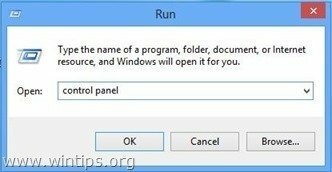
2. Dvokliknite, da odprete:
- Dodajanje ali odstranjevanje programov če imate Windows XP
- Programi in lastnosti (ali “Odstranite program”), če imate Windows 8, 7 ali Vista.
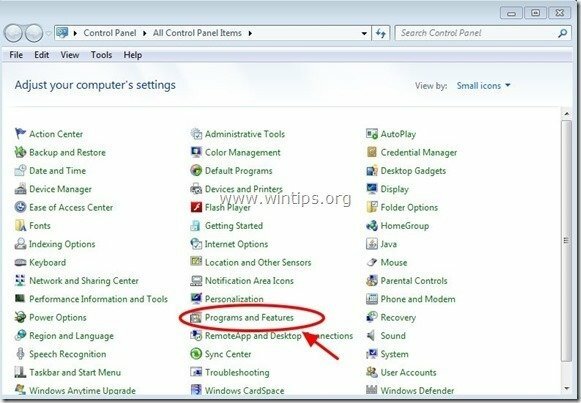
3. Ko je seznam programov prikazan na vašem zaslonu, razvrstite prikazane programe po datumu namestitve (nameščen dne) in nato poiščite in Odstrani (odstrani) kateri koli neznani program, ki je bil pred kratkim nameščen v vašem sistemu. Odstranite tudi katero koli od teh zlonamernih aplikacij:
- Flash Enchancer
- Aplikacija PC Data
- Posodobitev različic programske opreme
- Svetlobna iskra
- HullaToo
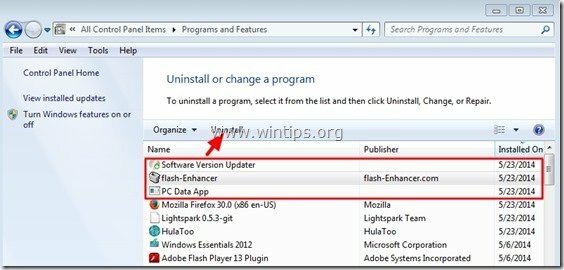
3. korak: Odstranite Posodobitev Flash Playerja adware z "AdwCleaner".
1. Prenesite in shranite "AdwCleaner” pripomoček na namizju.
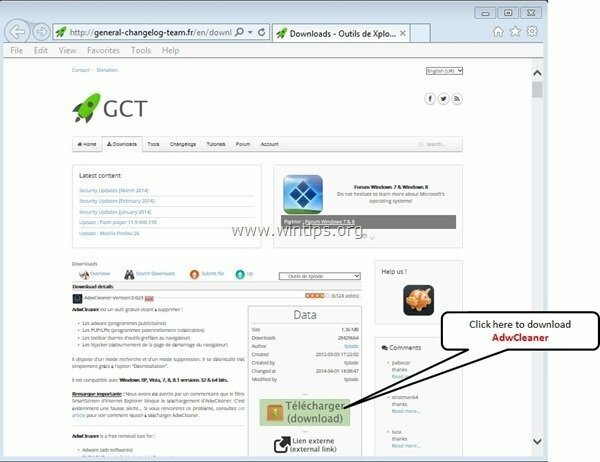
2. Zaprite vse odprte programe in Dvojni klik odpreti "AdwCleaner" z namizja.
3. Po sprejetju "Licenčna pogodba", pritisnite "Skeniraj” gumb.
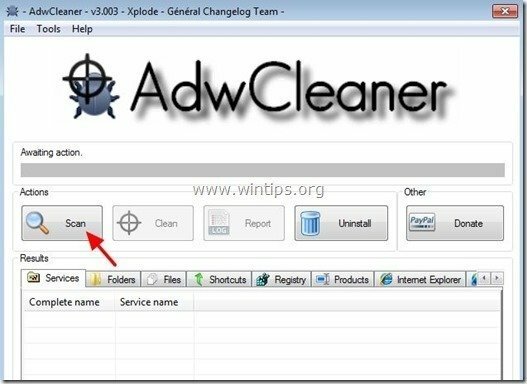
4. Ko je skeniranje končano, pritisnite »Čisto«, da odstranite vse neželene zlonamerne vnose.
4. Pritisnite "v redu” ob “AdwCleaner – Informacije” in pritisnite "v redu" ponovno da znova zaženete računalnik.
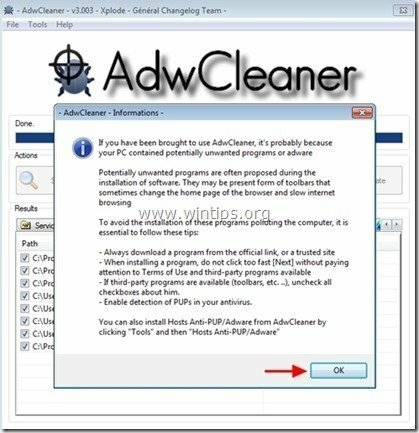
5. Ko se računalnik znova zažene, blizu "AdwCleaner" informacije (readme) in nadaljujte na naslednji korak.
4. korak – Izbirno: ponastavite nastavitve internetnega brskalnika.
Za zagotovitev, da "Posodobitev Flash Playerja” je okužba popolnoma odstranjena iz vašega internetnega brskalnika, ponastavite nastavitve internetnega brskalnika na privzete.
internet Explorer, Google Chrome, Mozilla Firefox
internet Explorer
Kako odstraniti Flash Player Update Ads iz Internet Explorerja
1. V glavnem meniju Internet Explorerja kliknite: "Orodja "  in izberite "Internetne možnosti".
in izberite "Internetne možnosti".
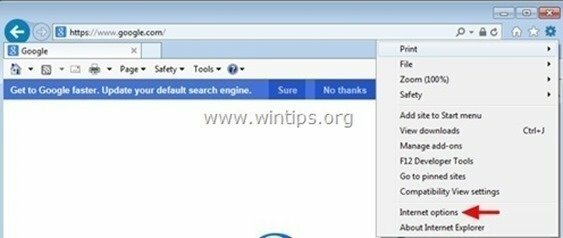
2. Kliknite na "Napredno” zavihek.
![efoaporc_thumb2_thumb_thumb_thumb8_t[1] efoaporc_thumb2_thumb_thumb_thumb8_t[1]](/f/734e6c2f311f538a2b18ff2c9d9d765b.jpg)
3. Izberite "Ponastaviti”.
![wgk1n5am_thumb2_thumb_thumb_thumb4_t[2] wgk1n5am_thumb2_thumb_thumb_thumb4_t[2]](/f/6a4a5cce6eb258c89c9d52ee4d0097c6.jpg)
4. Označite (da omogočite) "Izbrišite osebne nastavitve” polje in izberite “Ponastaviti”.
![5ztnrqgr_thumb2_thumb_thumb_thumb6_t[2] 5ztnrqgr_thumb2_thumb_thumb_thumb6_t[2]](/f/39d65545713c539487d391d30d186caf.jpg)
5. Ko je dejanje ponastavitve končano, pritisnite "Zapri« in nato izberite »v redu” za izhod iz možnosti Internet Explorerja.
![nl0p3o14_thumb2_thumb_thumb_thumb7_t[1] nl0p3o14_thumb2_thumb_thumb_thumb7_t[1]](/f/431e23675e9152a38c8b4c015d7b9e67.jpg)
6. Zapri vsa okna in ponovni zagon Internet Explorer.
Google Chrome
Kako odstraniti oglase za posodobitev Flash Playerja iz Chroma
1. Odprite Google Chrome in pojdite v meni Chroma  in izberite "Nastavitve".
in izberite "Nastavitve".
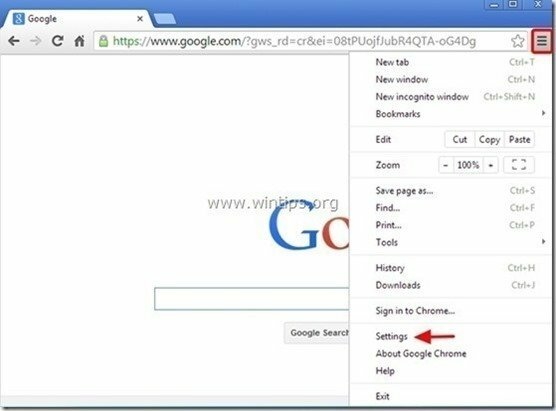
2. Poglejte konec možnosti »Nastavitve« in pritisnite "Pokaži napredne nastavitve« povezava.
![chrome-show-advanced-settings_thumb2[1] chrome-show-advanced-settings_thumb2[1]](/f/e582464a808154513cf6002ccc13d2d8.jpg)
3. Pomaknite se po vsej strani navzdol in pritisnite "Ponastavi nastavitve brskalnika” gumb.
![chrome-reset-browser-settings_thumb2[2] chrome-reset-browser-settings_thumb2[2]](/f/94ad35bb33a5c508162b784e8c3d4cc5.jpg)
4. Pritisnite "Ponastaviti” ponovno gumb.
![chrome-reset_thumb_thumb_thumb_thumb[2] chrome-reset_thumb_thumb_thumb_thumb[2]](/f/1826cad3c4376c28bdac8069d76f145c.jpg)
5.Ponovni zagon Google Chrome.
Mozilla Firefox
Kako odstraniti Ads by Flash Player Update iz Firefoxa.
1. V Firefoxovem meniju pojdite na "Pomagaj” > “Informacije o odpravljanju težav”.
![firefox-reset_thumb2_thumb_thumb_thu[1] firefox-reset_thumb2_thumb_thumb_thu[1]](/f/f8ad80a8ec2e122f9d92831bae12aacd.jpg)
2. V "Informacije o odpravljanju težav” okno, pritisnite “Ponastavite Firefox” gumb za ponastavite Firefox na privzeto stanje.
![nplpt125_thumb2_thumb_thumb_thumb_th[1] nplpt125_thumb2_thumb_thumb_thumb_th[1]](/f/9889db1a8fc9c6fc41999dec17076950.jpg)
3. Pritisnite "Ponastavi Firefox" ponovno.
![u4sxwl3n_thumb_thumb_thumb_thumb_thu[2] u4sxwl3n_thumb_thumb_thumb_thumb_thu[2]](/f/70da96727407e545ab80e26d796cfa49.jpg)
4. Ko je ponastavitev končana, se Firefox znova zažene.
5. korak. Odstrani Posodobitev Flash Playerja zlonamerne datoteke with Malwarebytes Anti-Malware Free.
Prenesi in namestite eden najbolj zanesljivih BREZPLAČNIH programov za preprečevanje zlonamerne programske opreme danes za čiščenje vašega računalnika pred preostalimi zlonamernimi grožnjami. Če želite biti nenehno zaščiteni pred grožnjami zlonamerne programske opreme, obstoječimi in prihodnjimi, vam priporočamo, da namestite Malwarebytes Anti-Malware Premium:
Malwarebytes™ zaščita
Odstrani vohunsko, oglasno in zlonamerno programsko opremo.
Začnite svoj brezplačen prenos zdaj!
Navodila za hiter prenos in namestitev:
- Ko kliknete zgornjo povezavo, pritisnite na "Začnite mojo brezplačno 14-preizkusno različico” možnost za začetek prenosa.
![malwarebytes-downlaod_thumb1_thumb2_[1] malwarebytes-downlaod_thumb1_thumb2_[1]](/f/ca012b559d49fe0db23569ecf4cd6b0f.jpg)
- Za namestitev BREZPLAČNA različica tega čudovitega izdelka, počistite polje »Omogočite brezplačno preskusno različico Malwarebytes Anti-Malware Premium” možnost na zadnjem namestitvenem zaslonu.
![malwarebytes-anti-malware-free-insta[1] malwarebytes-anti-malware-free-insta[1]](/f/a1c049b0b15c7707403c6d600b61799c.jpg)
Skenirajte in očistite računalnik s programom Malwarebytes Anti-Malware.
1. teci "Malwarebytes Anti-Malware" in dovolite programu, da se po potrebi posodobi na najnovejšo različico in zlonamerno bazo podatkov.
![update-malwarebytes-anti-malware_thu[2] update-malwarebytes-anti-malware_thu[2]](/f/6171fa7b2bcb0afd3f0c72a1e128e197.jpg)
2. Ko je postopek posodabljanja končan, pritisnite "Skeniranje zdaj”, da začnete pregledovati vaš sistem za zlonamerno programsko opremo in neželene programe.
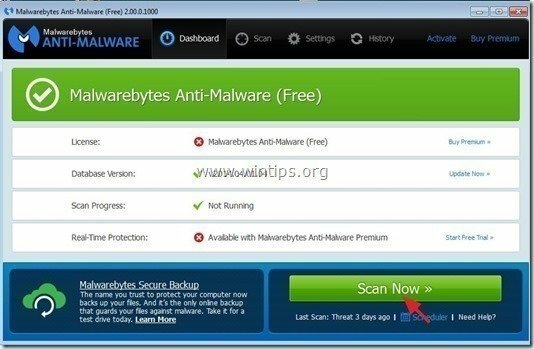
3. Zdaj počakajte, da Malwarebytes Anti-Malware konča skeniranje vašega računalnika glede zlonamerne programske opreme.
![malwarebytes-scan_thumb1_thumb_thumb[1] malwarebytes-scan_thumb1_thumb_thumb[1]](/f/967758566afb81a87e99bb09f0bed835.jpg)
4. Ko je skeniranje končano, najprej pritisnite "Karantena vse", da odstranite vse grožnje in nato kliknite "Uporabite dejanja”.
![image_thumb5_thumb_thumb1_thumb_thum[2] image_thumb5_thumb_thumb1_thumb_thum[2]](/f/25e19b890842d40b56eaf73c2e0d24a7.png)
5. Počakajte, da Malwarebytes Anti-Malware odstrani vse okužbe iz vašega sistema in nato znova zaženite računalnik (če je to potrebno iz programa), da popolnoma odstranite vse aktivne grožnje.
![wwrq1ctw_thumb1_thumb_thumb_thumb_th[2] wwrq1ctw_thumb1_thumb_thumb_thumb_th[2]](/f/38726fad7f8b87383bc69814d326b9fb.jpg)
6. Po ponovnem zagonu sistema, znova zaženite Malwarebytes' Anti-Malware da preverite, ali v vašem sistemu ni več drugih groženj.
nasvet: Da zagotovite, da je vaš računalnik čist in varen, izvedite popolno skeniranje Malwarebytes' Anti-Malware v sistemu Windows "Varni način". Podrobna navodila, kako to storiti, najdete tukaj.
6. korak. Očistite neželene datoteke in vnose.
Uporaba "CCleaner” program in nadaljujte z čist vaš sistem iz začasne internetne datoteke in neveljavni vnosi v register.*
*Če ne veste, kako namestiti in uporabljati "CCleaner", preberi te navodila.
